Vytvoření upozornění na změnu souboru nebo složky na SharePointu
Pokud chcete mít aktuální informace, když se změníSharePoint dokument nebo položka na vašem webu, vytvořte upozornění.
Můžete nastavit upozornění pro seznam, knihovnu, složku, soubor nebo položku seznamu. Můžete například nastavit upozornění pro konkrétní složku v knihovně, aniž byste museli přijímat upozornění na jiné položky v knihovně.
Poznámka: Přijetí oznámení může trvat až 4 hodiny.
Další způsoby, jak dělat oznámení:
-
Použití pravidel je nový a jednodušší způsob, jak nastavit oznámení o seznamu. Další informace najdete v tématu Vytvoření pravidla pro automatizaci seznamu.
-
Dalším způsobem, jak dostávat oznámení o změnách souborů nebo položek seznamu, je použití Power Automate s konektorem SharePointu.
Získání upozornění na změny položek v SharePoint
Upozornění se může zobrazit při každé změně souboru, odkazu nebo složky v knihovně dokumentů SharePoint. V závislosti na položce (soubor, složka, odkaz) se při nastavování upozornění můžou zobrazit různé možnosti.
-
Přejděte do seznamu nebo knihovny.
-
Vyberte soubor, odkaz nebo složku, pro které chcete zobrazit upozornění.
-
V seznamu možností pro seznam nebo knihovnu vyberte tři tečky (...) a pak vyberte Upozornit.
-
V dialogovém okně Upozornit při změně položek vyberte a změňte požadované možnosti.
-
Pokud chcete soubor uložit, vyberte OK.
Získání upozornění na všechny změny v knihovně dokumentů v SharePoint
-
Přejděte do seznamu nebo knihovny a ujistěte se, že nejsou vybrané žádné položky.
-
V seznamu možností pro seznam nebo knihovnu vyberte tři tečky (...) a pak vyberte Upozornit.
-
V dialogovém okně Upozornit mě, když se změní položky změňte nebo vyplňte požadované možnosti.
-
Vyberte OK.
Zrušení upozornění v SharePoint
-
Pokud chcete zobrazit upozornění ze stránky na webu, vyberte v seznamu možností seznamu nebo knihovny tři tečky (...) a pak vyberte Spravovat moje upozornění.
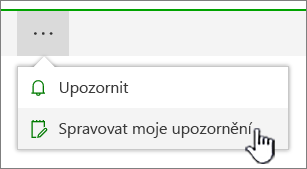
-
Vyberte výstrahu, kterou chcete odstranit.
-
Vyberte Odstranit vybraná upozornění.
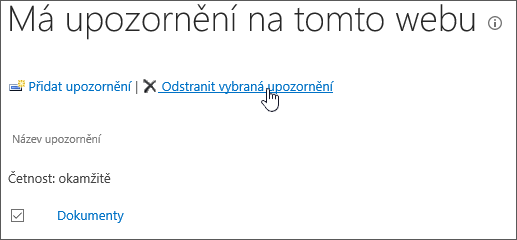
-
Pokud chcete odstranění odstranit, vyberte OK.
Zobrazit aktualizace bez e-mailových upozornění
Pokud nechcete dostávat e-maily, ale přesto chcete mít přehled o změnách v knihovnách dokumentů, přečtěte si téma Aktivita souborů v knihovně dokumentů.
Poznámka: Systémem generované e-maily z SharePoint pracovních postupů a upozornění se odesílají z no-reply@sharepointonline.com adresy se zobrazovaným názvem "SharePoint Online".
Důležité informace: Než budete moct přijmout upozornění jako e-mailovou zprávu, musí správce serveru nakonfigurovat odchozí e-maily v SharePoint Centrální správě. Podobně musí správce serveru povolit nastavení služby SMS/MMS v Centrální správě předtím, než dostanete upozornění jako textovou zprávu.
Nastavení upozornění v SharePoint Serveru 2021, 2019 nebo 2016
-
Přejděte do knihovny nebo seznamu SharePoint, kde chcete upozornění nastavit. Pokud se díváte na zobrazení seznamu nebo knihovny na jiné stránce, možná budete muset nejdřív vybrat název seznamu nebo knihovny. Pokud například chcete přejít do knihovny Dokumenty , možná budete muset nejdřív vybrat Dokumenty.
-
Udělejte něco z tohoto:
-
Pokud chcete nastavit upozornění pro celou knihovnu nebo seznam, vyberte Knihovna nebo Seznam, pak vyberte Upozornit a pak vyberte Nastavit upozornění v této knihovně.
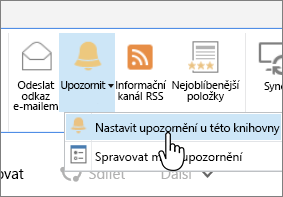
-
Pokud chcete nastavit upozornění pro dokument, vyberte dokument, vyberte Soubory nebo Dokumenty, vyberte Upozornit a pak vyberte Nastavit upozornění pro tento dokument.
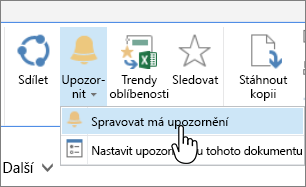
-
Pokud chcete nastavit upozornění na položku seznamu, vyberte položku, vyberte kartu Položky , vyberte Upozornit a pak vyberte Nastavit upozornění pro tuto položku.
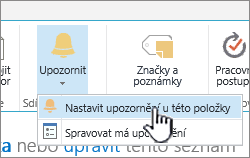
-
-
Vyberte možnosti, které chcete pro výstrahu použít.
Poznámka: Přesné názvy karet a tlačítek v krocích 1 a 2 se liší, pokud jste ve specializované knihovně nebo seznamu, jako je knihovna obrázků, seznam úkolů nebo seznam kalendáře. Seznam kalendářů má například karty Události a Kalendář , kde najdete Možnost Upozornit.
V závislosti na nastavení lokality a serverů může uživatel, pro kterého jste vytvořili výstrahu, obdržet e-mailovou zprávu s potvrzením, že jste upozornění vytvořili. E-mail s upozorněním může obsahovat odkazy na seznam nebo knihovnu, nastavení upozornění, jméno uživatele, který výstrahu vytvořil, mobilní zobrazení a další informace a příkazy.
Zrušení upozornění v SharePoint 2016
-
Přejděte do knihovny nebo seznamu SharePoint, kde chcete upozornění nastavit. Pokud se díváte na zobrazení seznamu nebo knihovny na jiné stránce, možná budete muset nejdřív vybrat název seznamu nebo knihovny. Pokud chcete přejít do knihovny Dokumenty, budete například muset nejdřív vybrat Dokumenty.
-
Vyberte Knihovna nebo Seznam, vyberte Upozornit a pak vyberte Spravovat moje upozornění.
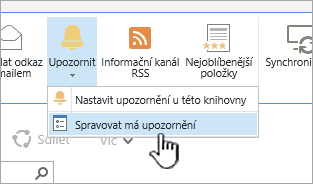
Poznámka: Konkrétní názvy karet se liší podle toho, jestli jste ve speciálním seznamu, jako třeba v seznamu úkolů nebo v seznamu kalendáře. Seznam kalendářů má například karty Události a Kalendář , kde najdete Možnost Upozornit.
-
Vedle názvu upozornění, které chcete odstranit, zaškrtněte políčko.
-
Vyberte Odstranit vybraná upozornění.
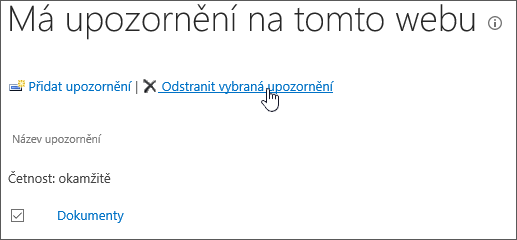
-
Vyberte OK.
Konfigurace e-mailových služeb nebo služeb SMS
Informace o tom, jak nakonfigurovat odchozí e-mail nebo službu SMS, najdete v tématu Konfigurace odchozích e-mailů pro farmu SharePoint Serveru.










